Linux Mint a hálózaton, a javítási és beállítási számítógépek
Csatlakozás a hálózathoz tűzfal Linux Mint Szoftver Internet böngészés
Program dolgozó mail Download Manager
Programok dolgozni ICQ, IRC és Jabber
Felhasználó Linux Mint biztosít a teljes körű eszközök és alkalmazások az internet eléréséhez, és csatlakozik hozzá a különböző források - .. weboldalak, az azonnali üzenetküldés, e-mail, stb A következőkben azt feltételezzük, hogy az olvasó már van tapasztalata ezekkel szolgáltatások, csak szétszedni a csatlakozás kialakítása egyes alkalmazások.
Csatlakozás a hálózathoz
Ennek eredményeként, ha a hardver érzékelése megfelelő csatlakozik a hálózati kábelt a számítógép használatra kész a helyi hálózaton, miután elindult a rendszer. A meghatározás a berendezés azt mondtuk a fejezetben. 3, további haszna lehet használni lshw, például vezessenek be (6.1 ábra). Ahhoz, hogy állapotának kijelzéséhez hálózati eszközök:
$ Sud o lsh W networ k figyeljen bekezdés Logica l neve: eth 0
Ezen a ponton, azt mutatja, logikai hálózati eszköz neve, amely alatt azt kell kezelni a rendszerben. Ezen kívül, úgy a következő parancsot:
eth 0 Lin K encap: Etherne t HWaddr 00: 0C: 29: 4e: 7f: 7 d
i n e t addr: 192.168.17.14 6 Beast: 192.168.17.25 5
6 inet addr. FE80 :: 20c: 29ff: fe4e: 7f7d / április 6 terjedelem: Lin k UP KÖRÖZVÉNY RUNNING Multicast MTU: 150 0 metrikus: 1
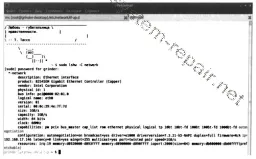
Ábra. 6.1. Tekintse meg a listát a hálózati eszközök
RX csomagok: 388210 hibák: 0 leesett: 0 túllépése: 0 frame: 0
TX csomagok: 105284 hibák: 0 leesett: 0 túllépése: 0 hordozó: 0 ütközések: 0 txqueuelen: 1000
RX bájt: 561037589 (561,0 MB) TX bájt: 8.123.560 (8,1 MB)
• közvetlenül átírni a konfigurációs állományokat;
• vehetik rendszer segédprogramok;
• használható grafikus segédprogram GNOME NetworkManager a mellékelt Linux Mint.
Konfigurálás NetworkManager ajánlott a kezdő felhasználók számára, mint az igazság, hogy akkor csak ki kell választani a beállítást, és módosítsa a beállításokat. Ez okozhat a Beállítások menü • Hálózati kapcsolatok
vagy a helyi menüben Edit Connections, kattintson a gombra a megnyíló
kattintson az applet NetworkManager található, amely a jobb oldalon a tálcán.
Egy párbeszédablak áll, öt tabok, amelyek úgy vannak kialakítva huzal (ábra. 6,2), a vezeték nélküli kapcsolatokat, VPN, DSL és széles sávú kapcsolat ZG hálózatokat.
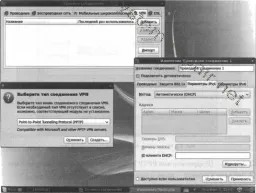
Ábra. 6.2. Ablak beállításokat NetworkManagert
Bár, ha ezek az adatok megszerzése a DHCP, majd állítsa be, a legvalószínűbb, ez a rész nem szükséges. Ne felejtsük el, hogy ellenőrizze a dobozt, hogy automatikusan csatlakozzon a kapcsolat létrejötte után a rendszer újraindítása. Mentse el a beállításokat (akkor meg kell adnia a jelszót), és megy a VPN fület. Ahhoz, hogy hozzon létre egy új kapcsolatot, kattintson a Hozzáadás veszi az ablakban
PPTP kapcsolat típusát. Akkor azt mutatják megjelenő lapon:

Ábra. 6.3. Kapcsolat beállítási vezetékes hálózat
• felhasználói név és jelszó - a felhasználónév és jelszó szükséges a hitelesítéshez.
Ha rákattint a Speciális gombra, megadhatja a jegyzőkönyvek hitelesítésére használt engedélyezhetik MRRE titkosítás (ábra. 6.4). megnyomása után
Apply gombra, majd hozzon létre egy új kapcsolatot. Ez nagyon egyszerű.
Hasonlóképpen, a NetworkManager létre, és egyéb kapcsolatokat. Most nézzük meg belülről a folyamatot, hogy megértsék a lényegét. Az ilyen tudás segít megérteni, ha valami nem kap létre.
A Linux Mint, és számos más disztribúciók az internet felhasználónak meg kell adnia a dip-csoport.
iface eth0 inet dhcp
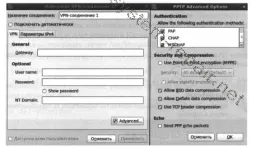
Ábra. 6.4. Konfigurálása PPTP kapcsolat
Csatlakozás a hálózathoz
Statikus IP eth1 készlet az alábbiak szerint:
iface ethl inet static
$ Sudo Gedi t /etc/resolv.con f névszerverét 8.8.8. 8
névszerverét 8.8.4. 4
$ Sudo /etc/init.d/networkin g erő-reloa d
Egy felületen lehet be- és kikapcsolni a következőképpen:
$ Sudo ifconfig parancsnak ethO le
$ Sudo ifconfig ethO fel
$ Sudo ifconfig ethO 192.168.0.1 netmask 255.255.255.0 up
Az ifconfig számos paraméter, a részleteket lásd a Súgó.
Beállítása PPPoE kapcsolatot
PPPoE (Point-to-Point Protocol over Ethernet) - átviteli protokoll PPP keretek over Ethernet-kapcsolat, amelyet elsősorban a szervezetek számára, hogy csatlakozzanak a hagyományos csomó / jelszó, oly népszerűek a xDSL és hasonló szolgáltatások, ahol nincs beépített hitelesítési mechanizmusok felhasználó.
Csatlakozás PPPoE végre, mint a hagyományos PPP kapcsolat segítségével pppd démont. Ezek a beállítások tehát lényeges lehet, hogy azok a felhasználók, akik az internet modemes vagy DSLustroystv.
A telepítéshez a PPPoE kapcsolat szüksége lesz a rendszerben a következő csomagokat: PPP, PPPoE és pppoeconf. Alapértelmezés szerint a Linux Mint mindent, amire szükség van már ott.
Ha készen áll, hogy közvetlenül beállítani ügyfél RRRoEsoedineniya. Ismét néhány testreszabási lehetőségeket. A legegyszerűbb - Kézikönyv
szerkesztő két fájlt: / etc / ppp / pap-secrets (vagy a / etc / ppp / chap-titkok, ha
szolgáltató egy olyan CH AP hitelesítés fájl formátum ugyanaz) és az / etc /
ppp / társaik / dsl-provider. A második nevét használjuk a parancsargumentum pon
és kiválasztható tetszőleges.
A szerkezet a Linux Mint a beállítási komfort engedélyezve pppoeconf segédprogramot. Fuss sudo pppoeconf tűnik ál beállítás menü (ábra. 6.5).
Most csak kövesse az utasításokat a hasznosság, a legtöbb esetben, megerősítve a paraméterek által kínált alapértelmezett. A segédprogram megpróbálja megtalálni a megfelelő saját Ethernet-interfész segítségével a PADI csomagok (E PPPoE Active Discovery
Az eljárás megindítása), amellyel a keresést az Aktív elérési koncentrátorok.
Következő pppoeconf megőrzi az eredeti fájl dsl-provider. Ezt követően adja
Belépés lehetővé, amennyiben szükséges, automatikusan csatlakozik a rendszer indításakor, ennyi az egész. Ahhoz, hogy csatlakozni az internethez PPPoE protokollt manuálisan
Arra ösztönzik, hogy használja a / usr / bin / pon. Általában a kihívás néz ron
pon [OPTIONS] [szolgáltató] [paraméterek]
Mivel nyújt r érv megadott fájlt a / etc / ppp / társaik,
A mi esetünkben be:
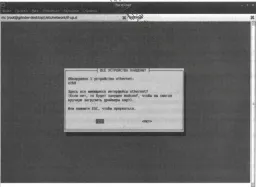
Ábra. 6.5. pppoeconf segédprogram
PPPoE konfigurációs fájlok
Kezdjük a legegyszerűbb / etc / ppp / pap-secrets (vagy CHAP-titkok). Kinyitotta, látni fogjuk meg felhasználónevét és jelszavát a kapcsolatot (az eredmény pppoeconf munka) az alábbiak szerint:
Elegendő, hogy ellenőrizze a helyességét a bevitt adatok, vagy adja meg ezt a fonalat is, ha pppoeconf nem használt. Megfelelő kapcsolat beállítások leírása a / etc / ppp / társaik / dsl-provider.
Megtartva a / etc / ppp / pap-secrets és / etc / ppp / társaik / dsl-provider (mint, sőt, mások a könyvben leírt), abban az időben újra a rendszert és helyreállítani azokat a backup, elkerüljük újbóli beállítását.
Paraméterek belül lehet sok, elsősorban éppen a legnépszerűbb.
$ Sud o Gedi t / etc / ppp / társaik / dsl-nyújtanak r
# Interface és a szükséges paramétereket, ha a rendszer több hálózati interfész
pt y "/ usr / sbin / e PPPoE I ETH o T 8 0 1452 m"
noipdefaul t
# A routing tábla, hogy ez a kapcsolat az alapértelmezett útvonal
defaultrout e replacedefaultrout e hide-passwor d
# LCP-echo-interva l 3 0
# LCP echo-kudarctól e 4 noauth
# Visszaállítása a kapcsolat törés esetén
# A maximális átviteli méret 1492 byte
MTU 1492 usepeerdn s
PPPoE automatikusan beállítja a rendszer betöltésekor az / etc /
iface dsl-provider inet ppp szolgáltató dsl-provider
IFACE ethO inet kézikönyv
pre-up / sbin / ifconfig ethO fel
Ahhoz, hogy ellenőrizzék a PPPoE kapcsolat használata esetén a parancs
rrr0 link encap: Point-to-Point Protocol
Csatlakozás a hálózathoz
inet addr: 157.33.34.178 P-T-P: 192.168.101.1
Plusz persze lehet csatlakoztatni a monitort a rendszer log / var / log / messages.
Miért vezetjük be egy másik konzolra csatlakoztatása előtt
$ Tail -f / var / log / messages
Beállítása több PPPoE kapcsolatot
Gyakran előfordul, hogy a felhasználók, hogy szeretne többet dolgoznak, mint egy szerver segítségével PAP (például PPPoE betárcsázós kapcsolatot és vissza, VPN, stb.) Ha a bejelentkezési minden szolgáltatás különböző, általában nincs probléma, PP P önmagában is képes megoldani a helyzetet. De sok felhasználó szívesebben használják ugyanazokat a bejelentkezési összes szerver, amelyhez csatlakozni. De lehet, hogy már problémákat okoz, mivel a démon helyesen kell kiválasztani a szükséges sort a pap-secrets file hitelesítéshez. Itt szüksége van egy kis segítségre. A kezdéshez a / etc / ppp / pap-secrets helyébe a csillaggal hagyományos kiszolgáló nevét. Valami ehhez hasonló:
Két fájl jön létre, amely a fájl dsl-provider, és mindegyikben a név paraméter és remotenam e kérni a bejelentkezést, és csatlakoztassa a kiszolgáló:
névhasználat r remotenam e szerver l
Most egyszerűen adja meg a kívánt fájlt érvként, hogy a ROP. Ez egyébként nem az egyetlen lehetőség megoldásokat.
Csatlakozva PPTP
Beállítása a VPN-alapú csatlakozási kérelmet RRT P (PPTP) emlékeztet a PPPoE kapcsolatot. Egészen a közelmúltig, a Linux miatt az üldöztetéstől való félelem az engedélyezési protokoll MRRE hiányzott a szokásos ügyfélszolgálati PPTP, ami problémát okozott, és szükség extra manipuláció akár újrafordítani a rendszermagot.
Teljes mértékben támogatja a PPTP protokoll óta megjelent verzió 2.6.13, a hivatalos kezdett 2.6.14 és 2.6.15 bekerültek PPP titkosítómodult MRRE.
A folyamat legyen világosabb, mi magyarázza a kézi beállítást, majd nézd meg a GUI. Ha keresni akar a csomagokat adattár kapcsolatos PPTP, ezt a parancsot:
$ Sud o apt-Cach e keresendő h ppt p
net), amely kompatibilis az összes szerver fut a PPTP protokoll:
A Windows VPN, Linux RorTor, Cisco PIX és mások. Már telepített Linux Mint. Most kell, hogy adja meg a beállításokat a konfigurációs fájlban:
$ Sud o Gedi t /etc/ppp/options.ppt p loc k noaut h nobsdcomp nodeflat e
# Tiltsuk le a szükségtelen ellenőrzések és
Csatlakozás a hálózathoz
# Az újrapróbálkozások számát esetén leválasztás maxfail 10
Az / etc / ppp / chap-titkok előírja a felhasználónév és jelszó a következő formában:
felhasználói PPTP jelszó *
Ahhoz, hogy adja meg a domain rekord kell kinéznie:
domainWuser PPTP jelszó *
Hozzon létre egy kapcsolat leírása, ahogy ez történt egy kicsit magasabb a PPPoE:
$ Sudo gedit / etc / ppp / társaik / PPTP
PTY "pptp 10.100.0.1 -nolaunchpppd" connect / bin / true
# Azonosítója a második mezőben a fickó-titkok remotename pptp
# Csatlakozás konfigurációs file /etc/ppp/options.pptp
# Megkövetelése-MPPE-128 megkövetelik-MPPE-40 ipparam pptp
Itt valóban, és az összes beállítást. most csatlakozni
$ Ron pptp hibakereső billenő logfd 2 nodetach
Az eredmény az összes kapcsolat paramétereit és a hiba napló. Ha szükség van, hogy automatikusan csatlakozzon a rendszer betöltésekor, a jobb / etc / network /
$ Sudo mcedit / etc / network / interfaces auto alagút
iface alagút inet ppp
A Linux Mint adattárak álló másik alkalmazásra, én, én, én irányítani a PPTP kapcsolat, megtalálja azokat a segítségével a csapat és a Sud o alkalmassági keresés pptp.